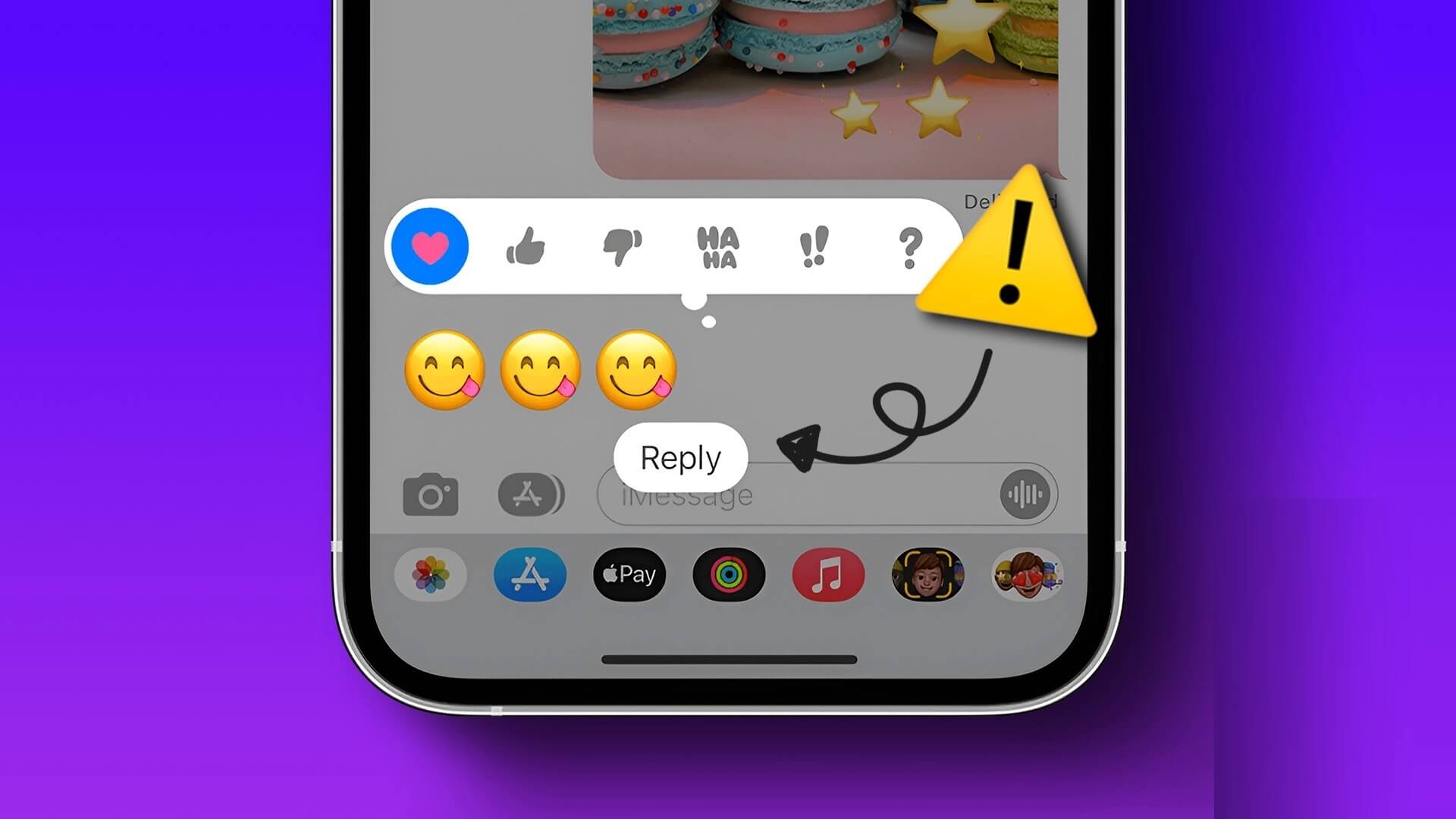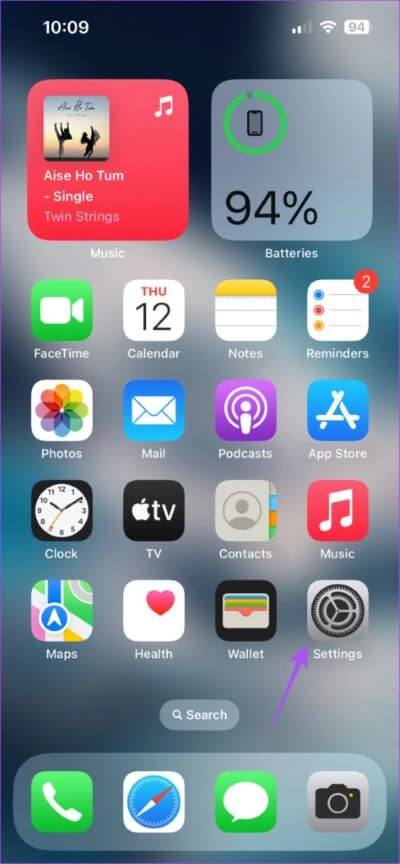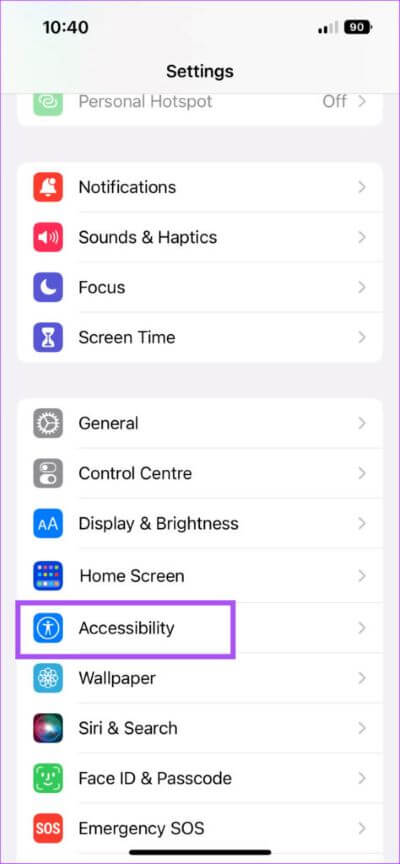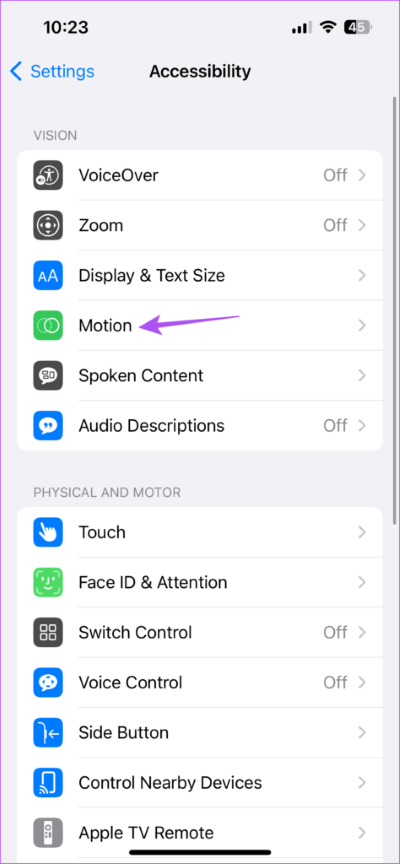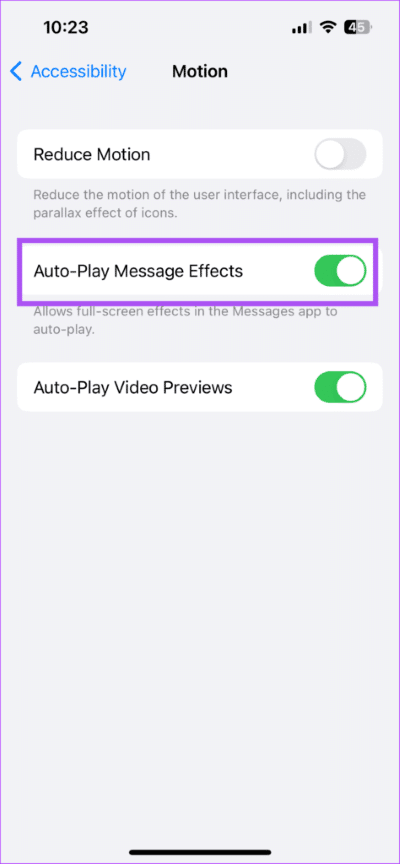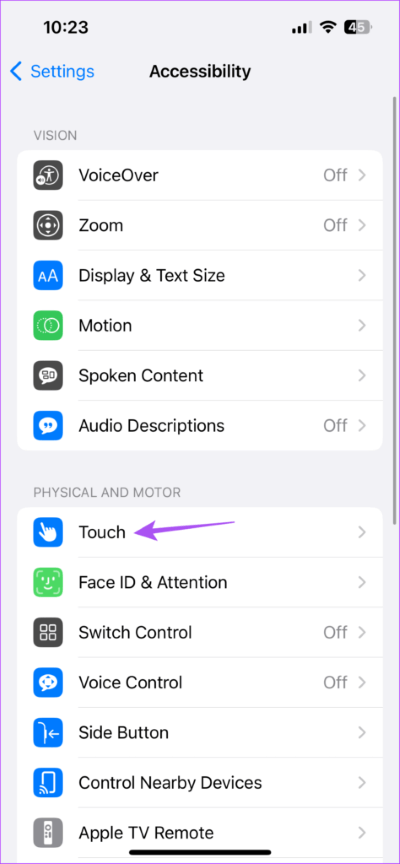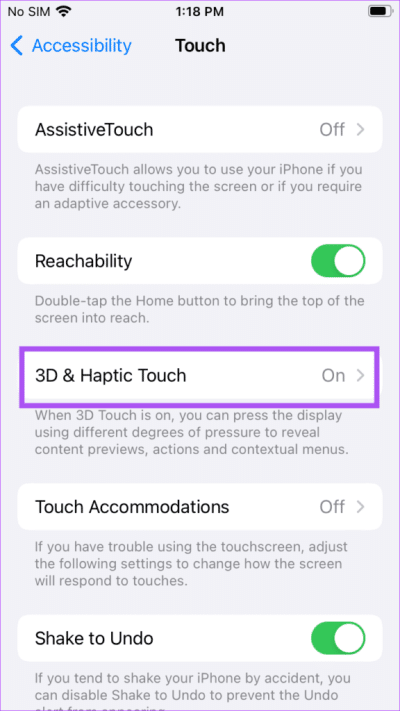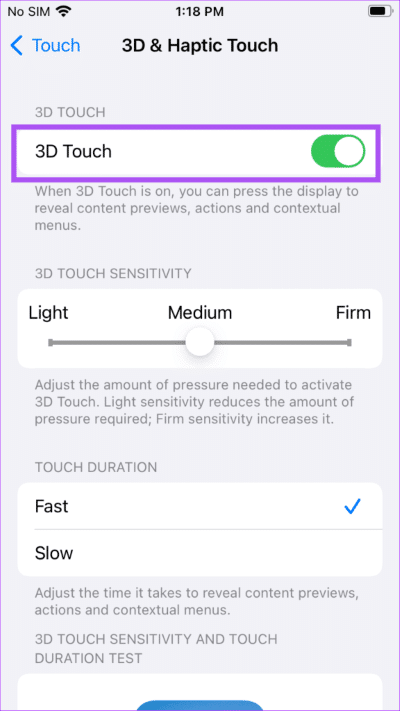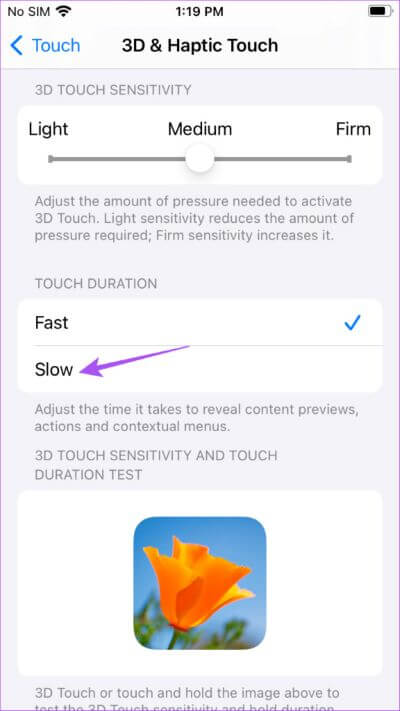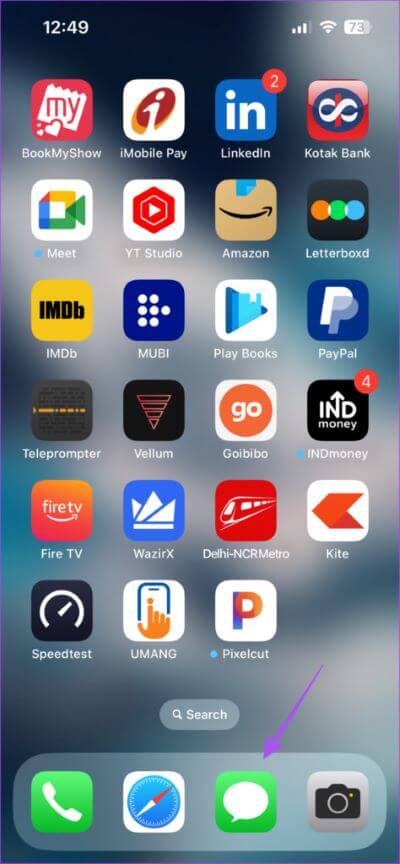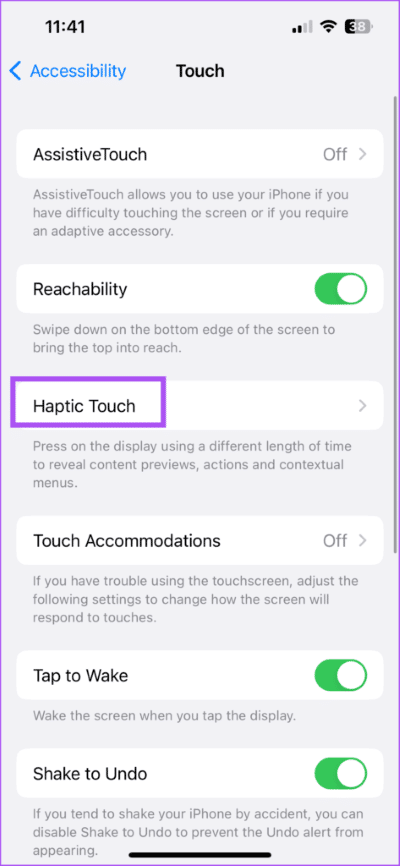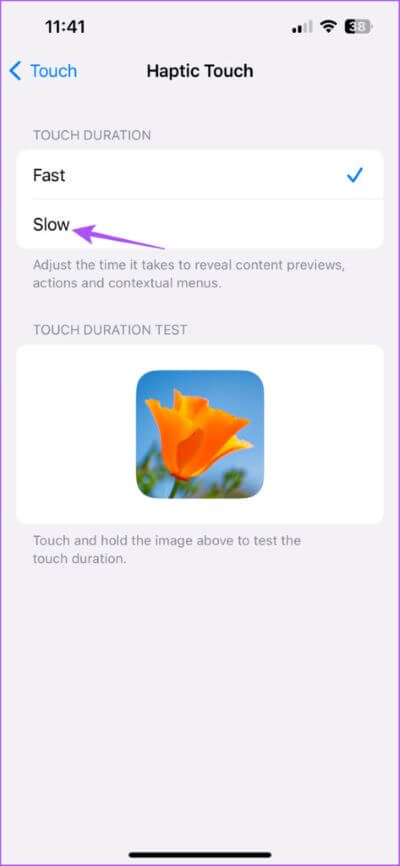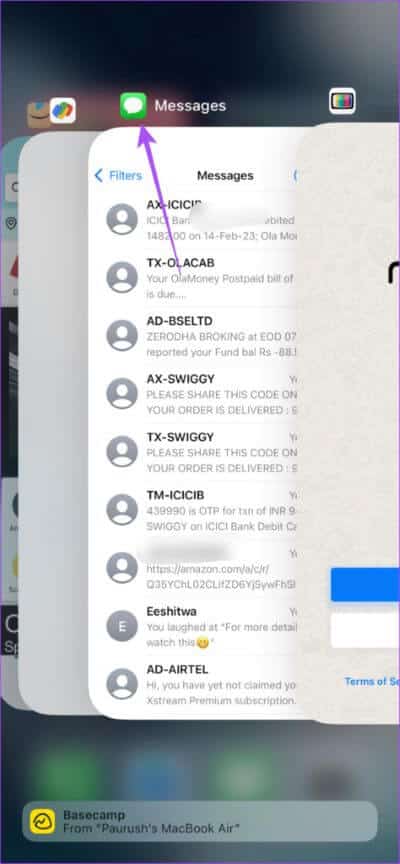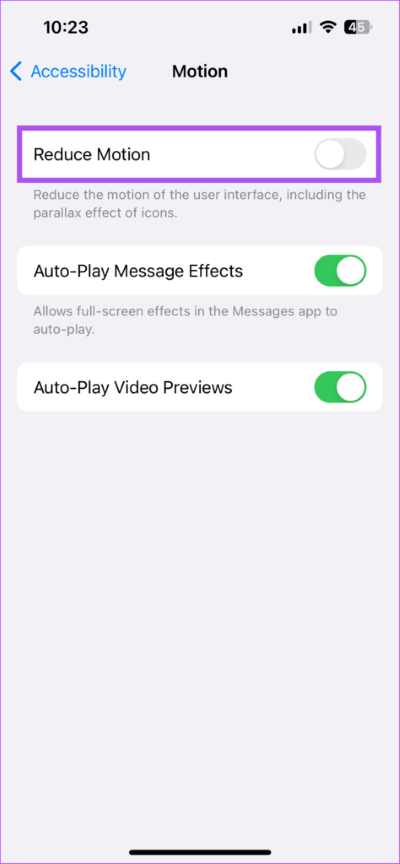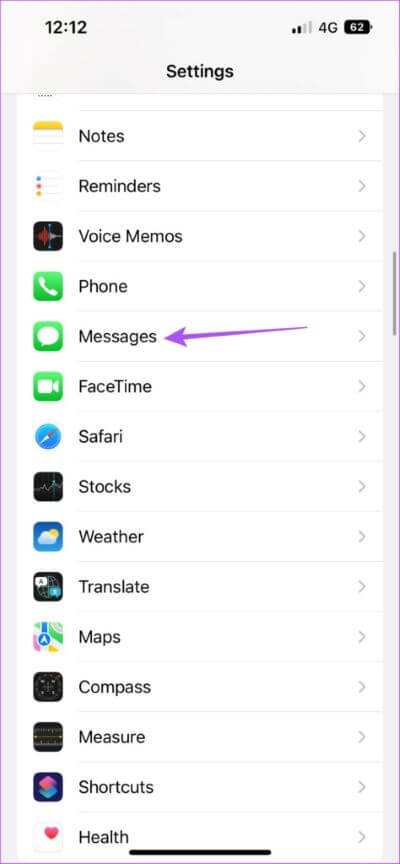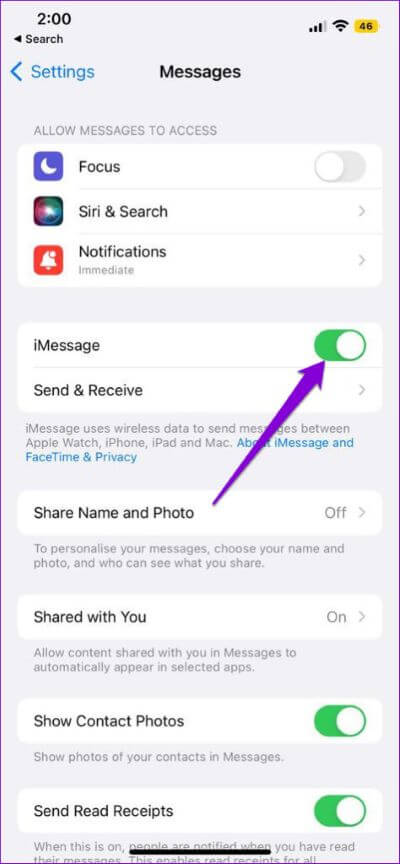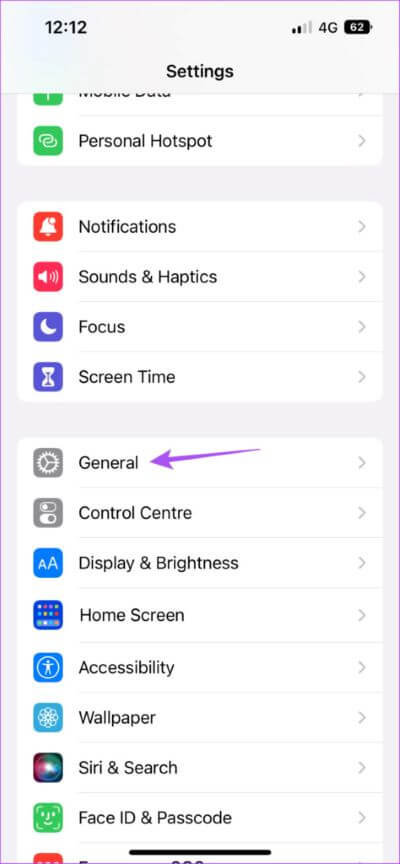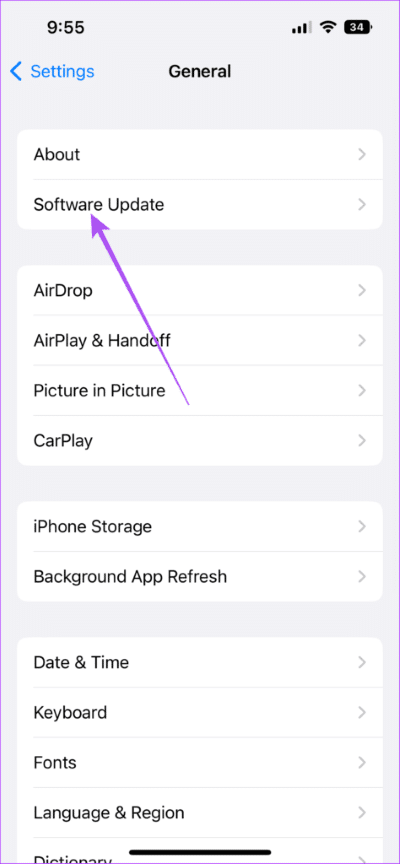Les 6 principaux correctifs pour les réactions aux messages ne fonctionnent pas pour iMessage sur iPhone
Lorsque vous utilisez iMessage dans l'application Messages sur votre iPhone, vous pouvez utiliser la fonction de réaction aux messages pour mieux vous exprimer avec vos contacts. Bien que cela ajoute du plaisir aux discussions de groupe ou lorsque Collaborer sur des projets Avec vos contacts, cela peut vous obliger à taper un texte lorsque les commentaires ne fonctionnent pas.
Certains utilisateurs ont signalé qu'ils ne pouvaient pas utiliser la fonction de réaction aux messages dans l'application Messages. Donc, si vous en faites également partie, voici les meilleures solutions pour les réactions ne fonctionnant pas avec iMessage sur iPhone.
1. Activer les effets d'activation automatique pour les messages
Les réactions aux messages que vous remarquez lors de l'utilisation d'iMessage sont l'une des nombreuses Effets des messages sur votre iPhone. Pour que la fonction de réaction aux messages fonctionne correctement, vous devez vérifier que l'option de lecture automatique des effets de message est activée.
Étape 1: Ouvrir une application Paramètres Sur ton iPhone
Étape 2: Faites défiler vers le bas pour appuyer sur Accessibilité.
Étape 3: Clique sur le mouvement.
Étape 4: Activez la bascule à côté de ``Effets de message de lecture automatique.
Étape 5: Fermer Paramètres Et ouvrez une application Messages Pour vérifier que le problème est résolu.
2. Désactiver 3D TOUCH
3D Touch a été annoncé avec le lancement de l'iPhone 6S. Cette fonctionnalité permettait aux utilisateurs d'accéder à certaines options et paramètres de base à partir de diverses applications. Lorsque vous utilisez Message Reactions, vous utilisez en fait 3D Touch dans l'application Messages. Avec la sortie des nouveaux modèles d'iPhone, 3D Touch a été renommé Haptic Touch.
Il est recommandé de désactiver les fonctions 3D Touch et Haptic Touch pour résoudre ce problème. Voici comment vous pouvez l'essayer.
pour iPhone XNUMXD Tactile
Étape 1: Ouvrir une application Paramètres Sur ton iPhone
Étape 2: Faites défiler vers le bas pour appuyer sur Accessibilité.
Étape 3: Clique sur toucher.
Étape 4: Clique sur "Touche 3D et haptique".
Étape 5: Éteignez l'interrupteur à côté de Touchez 3D pour désactiver la fonctionnalité.
Étape 6: Faites défiler vers le bas et sélectionnez Lent sous la section Touch Duration.
Étape 7: fermer l'application Paramètres Et ouvert Messages Pour vérifier que le problème est résolu.
pour les appareils à écran tactile iPhone
Étape 1: Ouvrir une application Paramètres Sur ton iPhone
Étape 2: Faites défiler vers le bas pour appuyer sur Accessibilité.
Étape 3: Clique sur toucher.
Étape 4: Clique sur Toucher haptique.
Étape 5: Sélectionner Lent Dans une section Touchez Durée.
Étape 6: fermer l'application Paramètres Et ouvrez l'application Messages pour vérifier si le problème est résolu.
3. Forcer à quitter et redémarrer l'application Messages
Si vous rencontrez toujours le problème, vous pouvez forcer la fermeture et redémarrer l'application Messages. La plupart du temps, cette solution fonctionne lorsqu'une application commence à planter sur votre iPhone.
Étape 1: Sur l'écran d'accueil de votre iPhone, balayez vers le haut et maintenez enfoncé pour afficher les fenêtres de l'application L'application en arrière-plan.
Étape 2: Balayez vers la droite et trouvez l'application Messages. Ensuite, appuyez dessus pour sélectionner la carte L'application et balayez vers le haut pour la supprimer.
Étape 3: Préparé Lancez l'application Messages Et vérifiez si le problème est résolu.
4. Désactivez Réduire le mouvement
Votre iPhone a des effets d'animation pour créer une perception de profondeur sur votre écran d'accueil et lors de l'utilisation d'applications comme Messages. Mais parfois, les effets de bulle ou d'écran ne fonctionnent pas correctement à cause de cette fonctionnalité. Vous pouvez donc essayer de désactiver les effets de mouvement si les réactions aux messages ne fonctionnent toujours pas dans iMessage.
Étape 1: Ouvrir une application Paramètres Sur ton iPhone
Étape 2: Faites défiler vers le bas et appuyez sur Accessibilité.
Étape 3: Clique sur le mouvement.
Étape 4: Éteignez l'interrupteur à côté de Réduisez les mouvements.
Étape 5: fermer l'application Paramètres Et ouvert Application de messagerie Pour vérifier que le problème est résolu.
5. Activez à nouveau iMessage
Vous pouvez désactiver et réactiver iMessage sur votre iPhone si le problème persiste. Cela téléchargera toutes vos données iMessage sur votre iPhone.
Étape 1: Ouvrir une application Paramètres Sur ton iPhone
Étape 2: Faites défiler vers le bas pour appuyer sur Messages.
Étape 3: Éteignez l'interrupteur à côté de iMessage pour désactiver le service.
Étape 4: Attendez quelques secondes. Après cela, rallumez l'interrupteur Pour activer iMessage.
Étape 5: Après avoir téléchargé tous vos messages, vérifiez si le problème est résolu.
6. Mettez à jour l'application Messages
Le dernier recours consiste à mettre à jour la version de l'application Messages sur votre iPhone. Pour cela, vous devez mettre à jour votre version iOS, si vous avez du retard dans l'installation d'une mise à jour majeure.
Étape 1: Ouvrir une application Paramètres Sur ton iPhone
Étape 2: Faites défiler vers le bas pour appuyer sur Général
Étape 3: Clique sur Mise à jour du logiciel.
Étape 4: Si disponible تحديث Téléchargez et installez-le.
Étape 5: Lorsque votre iPhone démarre et redémarre, redémarrez l'application Messages et vérifiez si le problème est résolu.
Répondre à un iMessage
Ces solutions vous aideront à reprendre la réponse aux iMessages envoyés par vos contacts. Mais parfois, vous ne pourrez peut-être pas envoyer de MessageiMessage sur votre iPhone. Si vous avez déjà rencontré ce problème, vous pouvez vous référer à notre article qui en suggère un meilleur Solutions pour ne pas envoyer d'iMessage à un contact sur iPhone.